Как нарисовать схему квартиры на компьютере
В некоторых случаях пользователю необходимо создать план квартиры с интерьером. Для оформления чертежа необязательно нанимать профессионалов или обращаться в строительные компании. Вы можете нарисовать схему квартиры самостоятельно на компьютере.
План с размерами может потребоваться в различных ситуациях. Например, при ремонте и перепланировки пространства, покупке нового жилья или мебели. Современные средства позволяют сделать качественную планировку за считанные минуты.
Содержание:
- Как самостоятельно начертить план без установки приложений
- Преимущества создания планировки квартиры в программе
- Как нарисовать план квартиры в компьютерной программе Дизайн Интерьера 3D
- Выводы статьи
Вы можете применить онлайн-сервисы или компьютерный софт. Также можно отрисовать план вручную на бумаге. Однако без знаний в черчении данный вариант может показаться сложным, так как важно правильно соблюсти масштаб на схеме.
Лучше всего воспользоваться специальным программным обеспечением. Приложения позволят быстро начертить планировку, обозначить мебель и строительные конструкции, а затем распечатать проект на принтере.
Прежде, чем отрисовать схему жилья, нужно измерить размер стен и пола. Вы можете использовать обычную рулетку, однако с ее помощью нельзя получить достоверные размеры. Для замеров оптимальным вариантом будет купить лазерный дальномер. Его можно направить на стену и сразу получить точные параметры. Так измерение пространства займет меньше времени.
Затем можно приступить к проектированию интерьера. Далее мы расскажем, как отрисовать чертеж несколькими способами.
Как самостоятельно начертить план без установки приложений
Вы можете оформить чертеж без программ. Для этого есть два варианта. Первый подходит для людей, у которых нет доступа к компьютеру или сети. Они могут создать чертеж вручную на бумаге.
Для работы вам потребуется линейка, карандаш и лист в клетку. Лучше всего вырвать страницу из обычной тетради. Двусторонний листок позволит сделать план с масштабом 1:20.
Лучше всего вырвать страницу из обычной тетради. Двусторонний листок позволит сделать план с масштабом 1:20.
Сперва нарисуйте основную форму помещения с размерами, а затем начертите стены и перегородки, двери и окна. Подробнее ознакомиться с ручной отрисовкой пространства можно здесь.
Также можно создать планировку на ПК с помощью онлайн-сервисов. Вы можете воспользоваться популярными платформами и быстро спроектировать пространство, разместить мебель и сохранить результат на жесткий диск. В рейтинге лучших планировщиков от Geek.ru оптимальными решениями являются ресурсы Remplanner, HomeStyler, Floorplanner.
Преимущества создания планировки квартиры в программе
Десктопные программы подходят для разработки точных чертежей с размерами. В них можно выполнить следующие операции:
- отметить окна и двери;
- разместить мебель и технику;
- создать трехмерную модель пространства.
Для создания 2D планировки и 3д дизайна квартиры воспользуйтесь компьютерным приложением Дизайн Интерьера 3D.![]() Оно отличается простым русскоязычным интерфейсом и подходит начинающим пользователям.
Оно отличается простым русскоязычным интерфейсом и подходит начинающим пользователям.
Как нарисовать план квартиры в компьютерной программе Дизайн Интерьера 3D
Чтобы приступить к работе, загрузите софт по ссылке выше и установите редактор на устройства с Windows 10, 8, 7, Vista, XP. Затем следуйте простой пошаговой инструкции, выполняя необходимые действия.
Шаг 1. Создайте чертеж
Запустите программное обеспечение и нажмите «Создать проект». Если у вас есть план помещения, то отсканируйте документ и загрузите его в редактор. При отсутствии картинки отрисуйте квартиру с нуля.
Выберите инструмент «Нарисовать комнату». Кликните на любое место на холсте и укажите размер первой стены. Длина будет отображаться по мере черчения. Затем отметьте оставшиеся стены и замкните контур.
Для разделения квартиры на комнаты нажмите на «Нарисовать перегородку». Разделите с помощью опции пространство.
Вы можете изменить отделку поверхностей. Для этого выделите комнату и перейдите во вкладку «Свойства». В категориях: «Стены», «Пол», «Потолок» укажите текстуру из коллекции. Также можно загрузить материал с компьютера.
В категориях: «Стены», «Пол», «Потолок» укажите текстуру из коллекции. Также можно загрузить материал с компьютера.
Шаг 2. Добавьте окна и двери
Кликните на функции «Добавить дверь» и «Добавить окно». Выберите в коллекциях подходящую модель: они отличаются по дизайну и размеру. Добавьте элемент на сцену и разместите на чертеже.
Вы можете изменить размеры и оформление элементов. Для этого выделите окно или дверь и перейдите во вкладку «Свойства». Настройте ширину, высоту и отделку короба.
Шаг 3. Разместите мебель
Для размещения предметов интерьера кликните «Добавить мебель». Каталог разбит на несколько категорий:
- гостиная,
- кухня,
- спальня,
- ванная и так далее.
Подберите подходящий предмет и разместите его на планировке. Для изменения отделки и параметров объекта откройте раздел «Свойства».
Шаг 4. Экспортируйте результат
Итоговый материал можно распечатать на принтере. Для этого нажмите на меню «Файл», а затем выберите «Печать». Вы сможете перенести на бумагу двумерную планировку и трехмерную модель. Укажите устройство, ориентацию, формат листа и поля.
Вы сможете перенести на бумагу двумерную планировку и трехмерную модель. Укажите устройство, ориентацию, формат листа и поля.
Также у вас есть возможность создать фотореалистичное изображение или экспортировать итоговый результат как файл в форматах: PDF, JPG, PNG, BMP. При сохранении в качестве изображения, вы сможете просматривать файл на ПК с помощью специальных приложений.
Подробнее: Лучшие бесплатные просмотрщики изображений — 5 программ
Выводы статьи
Теперь вы знаете, как нарисовать план квартиры самому. Для этого не нужно обладать специальными навыками или получать образование. Вы сможете спроектировать помещение в онлайн-сервисах или компьютерных программах.
Десктопный софт не зависит от сети и позволит точно отрисовать пространство с размерами, обозначить окна и двери, разместить мебель и многое другое. Лучшей программой является Дизайн Интерьера 3D. Скачайте редактор и спланируйте интерьер за считанные минуты.
Нажимая на кнопку, я даю согласие на обработку персональных данных и принимаю политику конфиденциальности
Топ-16 лучших программ для проектирования домов и квартир-2021
3D-моделирование дома или квартиры поможет продумать все нюансы планировки и понять, какие потребуются материалы. Благодаря этому при реальном строительстве получится сделать работы максимально быстро и без ошибок. Если вы не планируете обращаться к дизайнеру, создать визуализацию можно самостоятельно в специальной программе.
Благодаря этому при реальном строительстве получится сделать работы максимально быстро и без ошибок. Если вы не планируете обращаться к дизайнеру, создать визуализацию можно самостоятельно в специальной программе.
В коротком видео рассказали о программах для проектирования. Смотрите обзор, если нет времени на чтение
Лучшие 3D-редакторы
Как выбрать программу
ПО для компьютера
— Sweet Home 3D
— ArchiCAD
— HouseCreator
— Home Plan Pro
— ЛИРА-САПР
— SketchUp
— Дом-3D
— Дизайн Интерьера 3D
— Home and Landscape Design
— Chief Architect
— КЗ-Коттедж
— VisiCon
— Autodesk 3ds Max
Сравнительная таблица
Онлайн-редакторы
— Planoplan
— Roomtodo
— Planner 5D
При выборе редактора оцените несколько моментов.
- Русификация. Без нее освоить функционал будет непросто, особенно если вы не знаете иностранного языка.

- Удобство. Интуитивно понятный интерфейс сделает работу доступной даже для абсолютных новичков в вопросах 3D-моделирования.
- Функционал. Программ, которые бы помогли создать проект от начала до конца, пока не существует. Поэтому нужно заранее определить задачи, которые требуется решить. И уже под них подбирать конструкторы.
- Наличие инструкции или обучающего видео. Они существенно сократят время на изучение, позволив быстрее приступить к разработке проекта.
- Системные требования. Особенно важно, сколько софту требуется оперативной памяти и свободного места на диске, а также требования к процессору и монитору.
- Пробный период. Если вы присматриваетесь к платному редактору, сначала стоит попробовать его бесплатный триал. Он позволит познакомиться с интерфейсом, возможностями и понять, нужна ли вам полная версия.
А теперь расскажем подробнее про лучшие программы для проектирования домов для начинающих и не только.![]()
1. Sweet Home 3D
Эта программа нужна для проектирования отдельных комнат. В ней есть встроенный каталог мебели, а также функция, позволяющая изменить цвет любого элемента. Интерфейс переведен на русский язык. Для неопытных пользователей имеется встроенная система подсказок, поэтому создать свой первый проект будет несложно. После создания его можно сохранить в удобном формате. Приложение регулярно обновляется, разрешена загрузка новых моделей с официального сайта для использования в типовых планировках.
Лицензия: бесплатная неполная версия.
sweethome3d.com
2. ArchiCAD
Русифицированная программа для создания 3D-моделей и 2D-чертежей. Пользоваться ею разрешается 30 дней, потом будет предложено купить лицензию. Студенты и преподаватели архитектурных вузов могут продлить бесплатный период до года.
В ArchiCAD можно проектировать интерьеры, ландшафтные проекты, просчитывать количество материалов для составления простейшей сметы.
Лицензия: платная. Есть пробный бесплатный период.
graphisoft.com
3. HouseCreator
Программа разработана для проектирования загородных домов из бруса. Есть редакторы фундамента, сруба, стен, перекрытий и крыши. Имеется 3D-визуализация. С помощью программы можно создать проект любой сложности, пронумеровать бревна, получить чертежи, планы и спецификации.
Лицензия: платная.
modul-company.com
4. Home Plan Pro
Легкая чертежная программа, которая подойдет для проектирования каркасных домов. 3D-визуализации нет, русификация тоже отсутствует, но интерфейс интуитивно понятен.
Программа позволяет разрабатывать внешний вид дома, проектировать отдельные помещения, учитывая расстановку мебели, размещение окон и дверей. Есть инструменты быстрого дублирования фигур. Готовые проекты сохраняются в популярных форматах, также их можно отправить по электронной почте.
Есть инструменты быстрого дублирования фигур. Готовые проекты сохраняются в популярных форматах, также их можно отправить по электронной почте.
Лицензия: платная. Есть пробный бесплатный период.
homeplanpro.com
5. ЛИРА-САПР
Специализированный продукт для расчета нагрузок на конструкции, в котором, помимо этого, можно моделировать здания и отдельные помещения. Из плюсов — чертежи можно строить в автоматическом режиме. Есть доступ к справочной информации, примерам и уже готовым проектировочным алгоритмам. Это свободно распространяемая версия, но есть и платные варианты с расширенным функционалом.
Лицензия
liraland.ru
6. SketchUp
Профессиональное ПО, позволяющее создавать трехмерные модели домов, прилегающего ландшафта, интерьера и мебели. Все конструкции создаются с высокой точностью и подробной детализацией. Также есть функция формирования статистики расхода материалов.
Также есть функция формирования статистики расхода материалов.
В конструкторе используются простые инструменты, которые встречаются в других графических редакторах. Программа снабжается обучающими видео и руководствами. Минусом является отсутствие возможности оформления двухмерных планов.
Лицензия: платная, есть веб-версия для частного пользования без оплаты.
sketchup.com
7. Дом-3D
Дом-3D — простая программа для проектирования участка и дома, она предназначена для моделирования домов, мебели и дизайна интерьера, ландшафта. Каталог содержит много готовых моделей мебели, можно изменять материалы пола, стен и мебельных фасадов. Продукт разрабатывался для непрофессионального использования, поэтому подойдет для тех, кто впервые сам проектирует дом и квартиру.
Лицензия: платная. Есть пробный бесплатный период.
dom7d.com
8.
 Дизайн Интерьера 3D
Дизайн Интерьера 3D Удобная программа для планирования обстановки дома или офиса с бесплатным периодом использования. В каталоге более 100 предметов мебели и 450 вариантов отделочных материалов, все легко масштабируется, цветовая гамма настраивается. Отличается высокой скоростью работы, а система видеоподсказок упрощает работу для начинающих.
Можно выбрать один и вариантов стандартной планировки или нарисовать дом самостоятельно. Есть опция составления простых смет. Для расстановки мебели удобнее переключиться в 2D-план. Просмотреть результат можно будет, перейдя в режим 3D-моделирования. Хорошая альтернатива редактору Floorplan 3D, который перестали выпускать.
Лицензия: платная. Есть демо-версия без оплаты.
interior3d.su
9. Home and Landscape Design
Условно бесплатная программа для создания трехмерных моделей и двумерных планов. Подходит для проектирования внутренней обстановки, внешнего вида дома и прилегающего пространства.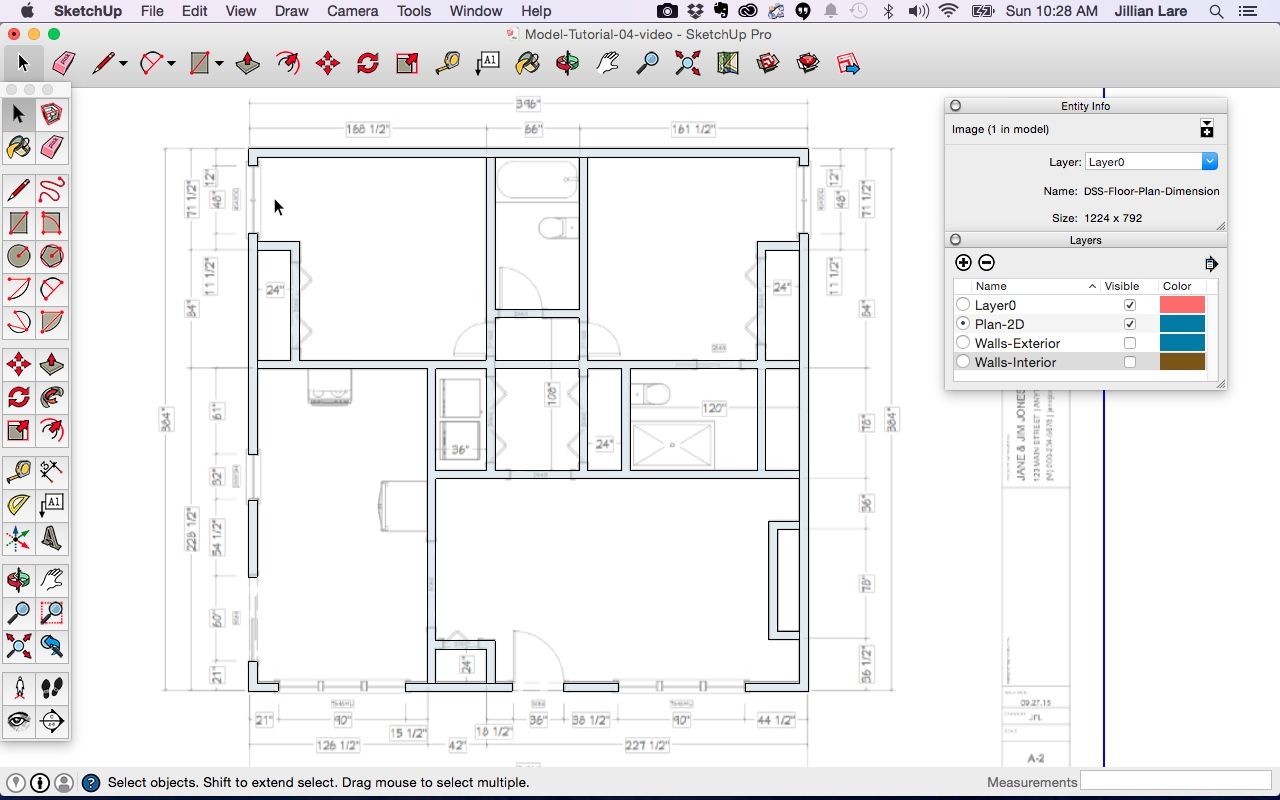 Для большей реалистичности проект можно распечатать на картоне или бумаге и собрать макет дома.
Для большей реалистичности проект можно распечатать на картоне или бумаге и собрать макет дома.
Лицензия: платная.
punchsoftware.com
10. Chief Architect
Есть в двух версиях. Первая — программа для проектирования домов, есть возможность спланировать обстановку внутри дома. Вторая — подходит для планирования кухонь, ванных и интерьера. Минусом является отсутствие русификации, из-за чего начинающим будет сложно.
Лицензия: платная.
chiefarchitect.com
11. КЗ-Коттедж
Узконаправленная программа от российских разработчиков. Предназначена для проектирования деревянных домов, весь функционал направлен на это. Возможности редактора позволяют спланировать архитектуру и внутренний дизайн дома в мельчайших деталях, работая с разными породами дерева и сечениями любого размера. Для упрощения работы некоторые действия (например, соединение бревен) автоматизированы.
Лицензия: платная для компаний. Есть возможность скачать бесплатную версию «КЗ-Редактор» и демо-версию «КЗ-Коттедж-Эксперт».
k3-cottage.ru
12. VisiCon
Отличный вариант для тех, кому нужно спланировать интерьер квартиры. Простой, интуитивно понятный интерфейс подойдет для новичков. У редактора много опций: можно расставить мебель, смоделировать пространство комнаты и сделать планировку квартиры.
Лицензия: платная (временно не продается). Есть бесплатная демо-версия.
visicon.ru
13. Autodesk 3Ds Max
С помощью Autodesk 3Ds Max можно создавать реалистичный дизайн, детальные 3D-модели и вручную обрисовывать объекты. Мощный софт для проектирования, который используют в основном профессионалы: архитекторы, создатели визуальных спецэффектов, разработчики игр. Новичку будет непросто разобраться с программой, однако она считается одной из лучших на рынке.
Лицензия: платная. Есть бесплатная демо-версия.
area.autodesk.com
У каждого варианта есть плюсы и минусы. Для упрощения выбора основные моменты мы оформили в сравнительную таблицу.| Название | Русификация | Каталог мебели | Расчет нагрузки | Версия для Windows | Версия для Mac OS | Лицензия | Подходит для новичков |
|---|---|---|---|---|---|---|---|
| Sweet Home 3D | да | да | нет | да | да | бесплатная неполная версия | да |
| ArchiCAD | да | да | нет | да | да | пробный бесплатный период | нет |
| HouseCreator | да | нет | нет | да | нет | платная | нет |
| Home Plan Pro | нет | да | нет | да | нет | пробный бесплатный период | нет |
| «ЛИРА-САПР» | да | нет | да | да | нет | есть некоммерческая и демо-версии | нет |
| SketchUp | да | да | нет | да | да | веб-версия для частного использования бесплатная | да |
| Дом-3D | да | да | нет | да | нет | пробный бесплатный период | да |
| Дизайн Интерьера 3D | да | да | нет | да | нет | демо-версия без оплаты | да |
| Home and Landscape Design | да | да | нет | да | нет | платная | да |
| Chief Architect | нет | да | нет | да | да | платная | нет |
| КЗ-Коттедж | да | нет | нет | да | нет | бесплатная демо-версия | нет |
| VisiCon | да | да | нет | да | нет | бесплатная демо-версия | да |
| Autodesk 3ds Max | да | да | нет | да | да | бесплатная демо-версия | нет |
1.
 Planoplan
PlanoplanДля тех, кто не хочет устанавливать ПО на компьютер, редактор Planoplan предлагает бесплатную онлайн-версию. Современный и простой интерфейс подойдет новичкам, в программу встроен современный редактор мебели. Можно работать с 2D и 3D-проектами, а также визуализировать чертежи интерьеров. Из минусов браузерной версии — она работает достаточно медленно, а также в ней доступны только базовые функции.
Лицензия: бесплатная.
planoplan.com
2. Roomtodo
Украинский сервис, который полностью рассчитан на онлайн-использование. Есть русский и английский интерфейс. Редактор полностью бесплатный для личного использование, платная версия — только для компаний, которые хотят интегрировать его к себе на сайт.
Roomtodo позволяет использовать различные режимы просмотра 2D и 3D-моделей будущего интерьера. В редакторе можно не только нарисовать план квартиры или отдельной комнаты, но и подобрать отделочные материалы, расставить мебель, выбрать размеры окон и дверей, а также рисовать поверх чертежей.
Лицензия: бесплатная. Есть платная версия с расширенным функционалом.
roomtodo.com
3. Planner 5D
Этот проект существует как софт, онлайн-сервис и даже в виде мобильного приложения. Благодаря большому набору инструментов эта бесплатная программа для проектирования дома и квартиры позволяет создавать качественные визуализации и реалистичные рендеры. Интерфейс полностью на русском языке.
В Planner 5D можно не только создавать планировку и расставлять мебель, но и загружать свои текстуры для создания уникального интерьера.
Лицензия: бесплатная.
planner5d.com
Для создания качественного проекта необязательно платить огромные деньги специалистам или приобретать профессиональное ПО. Даже бесплатные редакторы могут обеспечить необходимый функционал и высокое качество изображений.
Материал подготовила
Наталья Уточкина
Видео: Создание плана этажа
Создание диаграмм
Обучение работе с Visio
Создание диаграмм
Создание диаграмм
Создать план этажа- Создание схемы из шаблона
видео - Создать блок-схему
видео - Создайте организационную диаграмму
видео - Создать план этажа
видео - Создайте сетевую диаграмму
видео
Следующий: Добавление фигур и соединителей
Попробуйте!
Начните свой план этажа с шаблона, который содержит формы для стен, дверей, электрических розеток и многого другого.
Открытие шаблона плана этажа
Выберите Файл > Новый .
Выберите Шаблоны > Карты и планы этажей .
Выберите нужный план этажа и выберите Создать .
Изменить масштаб чертежа
Выберите Дизайн .

В группе Параметры страницы выберите стрелку Еще .
Выберите Предопределенный масштаб и выберите предварительно определенный архитектурный, метрический или инженерный масштаб.
Совет: Чтобы использовать пользовательский масштаб чертежа, выберите Пользовательский масштаб и введите собственный коэффициент масштабирования.
Выберите размер страницы.
Выберите OK .

Добавить формы плана этажа
Выберите трафарет Walls, Doors, and Windows .
Перетащите фигуру комнаты на страницу чертежа.
Чтобы изменить размер комнаты, перетащите маркеры управления.
Перетащите формы дверей и окон на стену комнаты.
Примечание. Двери и окна автоматически поворачиваются, чтобы выровняться со стенами комнаты.
 Они также приобретают толщину стены и перемещаются вместе с помещением.
Они также приобретают толщину стены и перемещаются вместе с помещением.Перетащите мебель, оборудование и аксессуары на страницу из трафаретов Офисная мебель , Офисное оборудование и Офисные аксессуары .
Совет: Выберите Дополнительные фигуры > Карты и планы этажей > План здания , чтобы найти дополнительные шаблоны планов этажей.
Хотите больше?
Создать план этажа
Отображение размера или размеров фигур в Visio
Изменить масштаб чертежа
Просмотр рекомендуемых шаблонов планов этажей
Как рисовать планы этажей на компьютере — Онлайн и бесплатное программное обеспечение — План первого этажа
Здесь я делюсь с вами тем, как нарисовать план этажа на вашем компьютере с помощью онлайн-приложения и автономного программного обеспечения.
| Начертить планы этажей на компьютере |
Нарисуйте планы этажей в веб-приложении онлайн:
Вы можете легко нарисовать план этажа в веб-приложении. есть много списков веб-сайтов, создайте онлайн-приложение, чтобы легко нарисовать план этажа на веб-сайте.
- https://floorplanner.com
- https://planner.roomsketcher.com
- www.roomsketcher.com
- https://floorplancreator.net
- https://www.smartdraw.com
- www.homestyler.com
- www.lucidchart.com
Вы можете легко нарисовать план этажа на этом сайте. Просто добравшись до веб-адреса, создайте простую учетную запись с помощью информации Gmail или Facebook напрямую. Затем приступайте к рисованию планов этажей .
Вы можете легко рисовать планы этажей на компьютере , если на вашем компьютере установлено программное обеспечение для рисования.
Существует множество различных программ, которые можно использовать для рисования плана этажа. Например:
- Милый дом 3D
- Автокад
- Архитектура AutoCAD
- Гражданский 3D
- Планировщик этажей
- RoomSketcher
- Планировщик этажей PlanningWiz
- Румле
- SmartDraw
- Милый дом 3D
- Набросай
- SketchUp и т. д.
Sweet Home 3D для компьютера:
Вы можете легко рисовать 2D- и 3D-модели плана этажа в программе Sweet Home 3D. Скачать это программное обеспечение очень просто.Рисование планов этажей в Auto-CAD:
Программное обеспечение Auto-CAD наиболее популярно для рисования 2D- и 3D-объектов. Теперь я вырезаю это шаг за шагом для рисования плана этажа в программе Auto-CAD.
Как я могу получить бесплатное программное обеспечение для обновления Autocad?
Вы можете получить бесплатное обновление программного обеспечения Autocad в компании Autodesk. Просто следуйте инструкциям:
Просто следуйте инструкциям:
- Сначала перейдите на веб-сайт компании Autodesk и создайте учетную запись студента в Autodesk.
- Завершите создание учетной записи, затем перейдите к бесплатному программному обеспечению Auto-CAD.
Затем введите свой адрес электронной почты и пароль.
Введите свой адрес электронной почты при применении электронной почты для создания учетной записи в Autodesk.
Затем введите свой пароль при применении электронной почты для создания учетной записи в Autodesk.
Затем подтвердите свою учетную запись Autodesk по адресу электронной почты. Нажмите, чтобы получить подтверждение по электронной почте.
Затем проверьте свою почту и откройте электронную почту Autodesk.
Затем нажмите кнопку подтверждения.
Нажмите «Готово» и завершите проверку электронной почты.
Впервые заполните свой профиль образования.

Укажите свое образование и завершите эту сессию.
Затем выберите версию Auto-CAD, разрядность и язык Windows вашего компьютера.
- Затем вы получаете серийный номер и ключ продукта. Он доступен в течение 3 лет для бесплатного использования программного обеспечения Auto-CAD. затем нажмите «УСТАНОВИТЬ СЕЙЧАС».
- Затем примите эту политику и завершите установку программы.
Начать рисовать планы этажей в Auto-CAD:
- Сначала откройте программу Autocad на своем компьютере и нажмите «Начать рисовать».
| Начало рисования |
- Затем завершите настройку страницы AutoCAD и настройку единиц измерения. Посмотрите видео, чтобы узнать, как настроить страницу в Autocad?



 Они также приобретают толщину стены и перемещаются вместе с помещением.
Они также приобретают толщину стены и перемещаются вместе с помещением.